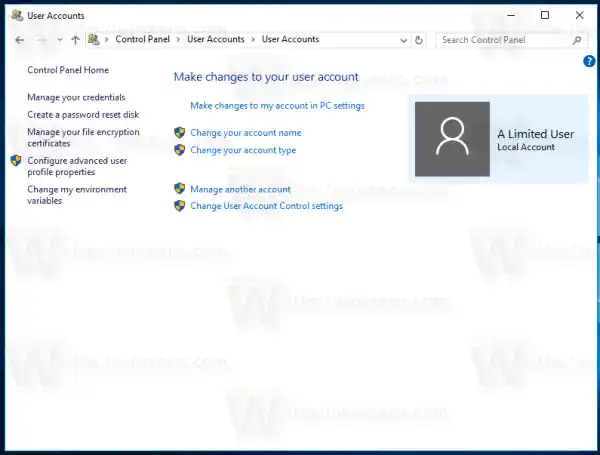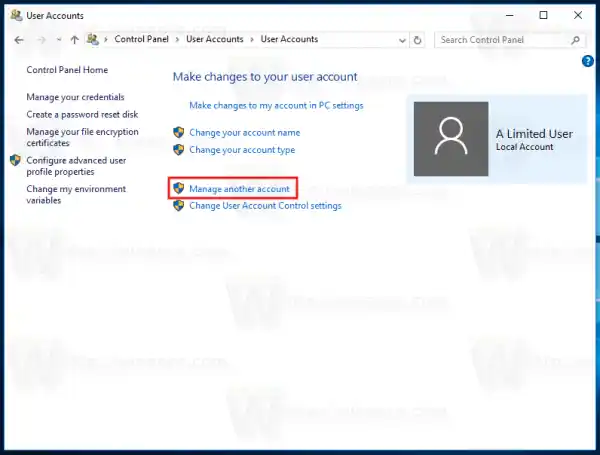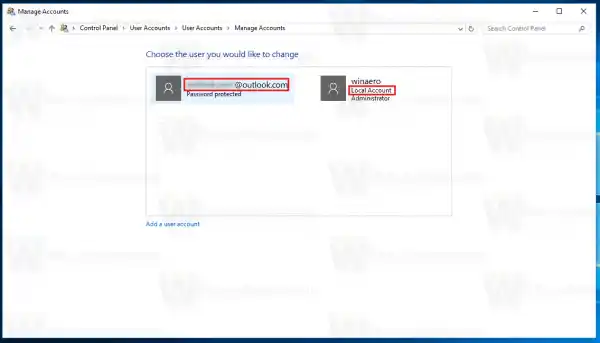Para malaman kung ang iyong account ay Local Account o Microsoft Account sa Windows 10, gawin ang sumusunod.
Buksan ang Mga Setting at pumunta sa Mga Account -> Iyong Impormasyon.
 Sa kaso ng Lokal na Account, makikita mo ang label ng tekstoLokal na Accountsa ilalim ng pangalan ng iyong account (tingnan ang screenshot sa itaas).
Sa kaso ng Lokal na Account, makikita mo ang label ng tekstoLokal na Accountsa ilalim ng pangalan ng iyong account (tingnan ang screenshot sa itaas).
Kung ang kasalukuyang account ay isang Microsoft Account, makakakita ka ng email address na nakakonekta sa account at ginagamit para sa pag-sign in.

Bilang kahalili, posibleng gamitin ang mga klasikong opsyon sa Control Panel.
- Buksan ang Control Panel
- Pumunta sa Control PanelUser AccountsUser Accounts.
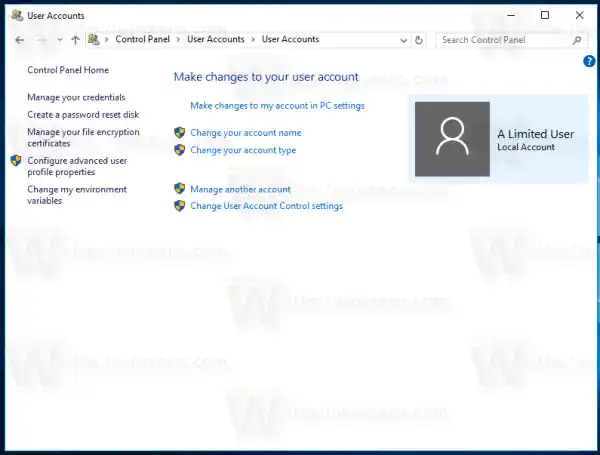
Ang text label sa ilalim ng pangalan ng iyong account ay nagpapakita kung ang iyong account ay isang lokal na account o isang Microsoft Account. - I-click ang link na 'Pamahalaan ang isa pang account'.
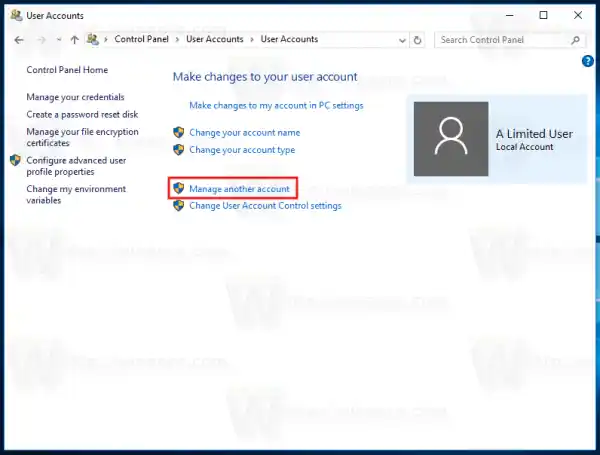
- Ipasok ang administratibong password kung sinenyasan.
- Sa susunod na dialog window, makikita mo kung ang ibang mga user account ay lokal o mga Microsoft account na gumagamit ng parehong diskarte.
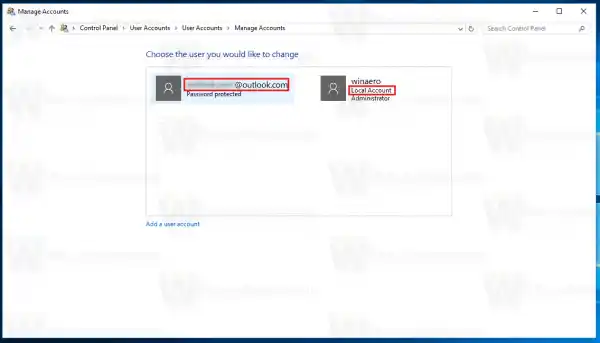
Ang isang Microsoft account ay mahusay kung gumagamit ka ng mga serbisyo ng Microsoft. Maaari mong i-sync ang iyong mga file gamit ang OneDrive sa pagitan ng lahat ng iyong device. Maaari itong magamit upang pamahalaan ang iyong mga app sa Store at awtomatikong i-update ang mga ito. Sa Microsoft account, ang iyong mga kagustuhan at setting ay naka-sync sa pagitan ng lahat ng iyong PC. Ito ay may kasamang ilang iba pang feature kung mayroon kang Windows Phone na nagpapatakbo ng Windows 10 Mobile.
Ang isang lokal na account ay hindi maaaring gamitin upang mag-sign in sa koleksyon ng mga serbisyo ng Microsoft at hindi magagamit upang mag-install ng mga app mula sa Store. Gayunpaman, maaaring blangko ang password nito. Ang Lokal na Account ay ang tradisyunal na uri ng user account na ginamit bago ang Windows 8.
Aling uri ng account ang gusto mo sa mga araw na ito? Sabihin sa amin sa mga komento.